O Excel, além de trabalhar com fórmulas contendo números, valores, decimais, percentuais e contábeis, também trabalha com fórmulas aplicadas a datas. Por exemplo, se queremos fazer o cálculo da diferença de dias, podemos utilizar uma simples fórmula do Excel, sem precisar contar no calendário.
Vamos aplicar essa fórmula, neste tutorial, para você conhecer a facilidade da contagem de dias no Excel. Veja a figura abaixo: temos uma coluna com a data inicial e a data final e precisamos, rapidamente, saber quantos dias existem entre uma data e outra:
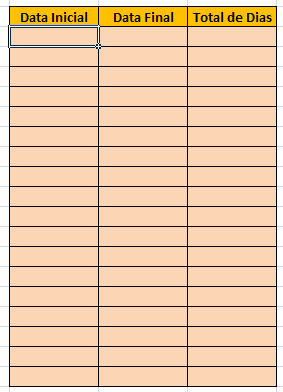
Para iniciar o processo, primeiro precisamos formatar as duas colunas para receberem o formato Data. Primeiro selecione todas as células das colunas Data Inicial e Data Final. Com elas selecionadas, acesse, na guia Início, a setinha para formatar Números, escolha Data na janela que se abre e selecione o tipo de formato que deseja:
Basta clicar OK e todos os números irão assumir esse formato. Para que você entenda melhor, as datas em Excel são contadas como números, sendo atribuído a cada número uma data. Assim, se eu escrever apenas o número 1, terei a data 01/01/1900, que é a data inicial para a contagem, no Windows, dos dias.
Experimente, por exemplo, colocar a data 08/04/2015 em qualquer célula que não esteja formatada para receber o formato Data. Você terá o número 42.102, isto é, desde o dia 01/01/1900 até 08/04/2015 passaram-se 42.102 dias. Faça o teste.
Retornando à nossa fórmula, verifique agora que colocamos duas datas na planilha:
Só preciso agora colocar a fórmula:
Perceba que eu apenas solicitei ao Excel que tirasse uma data de outra, usando a fórmula C3-B3, e o Excel me respondeu que são 29 dias. Estaria certo se eu não computasse o primeiro dia, mas errado se eu quisesse, por exemplo, saber quantos dias teve o mês de abril.
Assim, para que eu melhore a fórmula e para que o Excel me dê a resposta correta, preciso fazer apenas uma alteração na fórmula:
Veja que, na alteração, consegui o resultado esperado. A fórmula (C3-B3)+1 vai me trazer o resultado que espero, ou seja, abril tem 30 dias, e o Excel até aí funcionou bem. Mas veja a linha imediatamente abaixo: quando eu copio a fórmula, ele vai dar uma resposta inexistente, ou seja, o número 1, que faz parte da fórmula, mas que não deve aparecer na linha onde não existem datas a serem calculadas.
O Excel está certo e eu estou fazendo alguma coisa errada. Aqui, eu não informei o que quero ao Excel de uma forma lógica, que ele entenda e que me responda corretamente. Vamos, então, passar a informação correta:
Pronto. Agora a resposta está correta e posso copiar a fórmula para as outras células.
O que fiz aqui foi utilizar a junção da fórmula SE com a fórmula que eu tinha usado, pedindo ao Excel que, se a coluna B, onde está a Data Inicial, não tiver nada, ou seja, um ZERO, ele não precisa me apresentar nada na fórmula (ou seja, deixar em branco). Se não for esse o caso, ele me apresenta o resultado que eu pedi.
Esta é uma maneira simples de contar dias, sem considerar feriados, sábados e domingos. Se você quiser uma fórmula mais complexa, contando somente os dias úteis de um mês, teremos que aplicar uma outra fórmula, específica para o caso.
E esse será um assunto para outro tutorial.